Ինչպե՞ս լրացնել Google- ի որոնման արդյունքները Excel- ում աշխատաթերթ:
Որոշ դեպքերում կարող է անհրաժեշտ լինել Google- ում կատարել մի քանի կարևոր բառի որոնում և որոնման արդյունքների վերին գրառումն ունենալ աշխատանքային թերթում, որը ներառում է հոդվածի վերնագիրն ու գերհղումը: Այս հոդվածը տրամադրում է VBA մեթոդ, որն օգնում է Google- ի որոնման արդյունքները լրացնել աշխատանքային թերթում, որը հիմնված է բջիջներում տրված հիմնաբառերի վրա:
Google- ի որոնման արդյունքները լրացրեք VBA կոդով աշխատաթերթում
Google- ի որոնման արդյունքները լրացրեք VBA կոդով աշխատաթերթում
Ենթադրելով, որ հիմնաբառերը, որոնք անհրաժեշտ է որոնել ցուցակում A սյունակում, ինչպես ցույց է տրված ստորև նշված էկրանի նկարը, խնդրում ենք կատարել հետևյալը ՝ այս հիմնաբառերի google որոնման արդյունքները լրացնելու համար VBA կոդով համապատասխան սյունակներում:

1. Սեղմեք ալտ + F11 բացել ստեղները Microsoft Visual Basic հավելվածների համար պատուհան.
2. Մեջ Microsoft Visual Basic հավելվածների համար պատուհանը, սեղմեք Տեղադրել > Մոդուլներ, Դրանից հետո պատճենեք և տեղադրեք VBA կոդը ծածկագրի պատուհանում:
VBA կոդ. Լրացրեք google որոնման արդյունքները աշխատաթերթում
Sub xmlHttp()
'Updated by Extendoffice 2018/1/30
Dim xRg As Range
Dim url As String
Dim xRtnStr As String
Dim I As Long, xLastRow As Long
Dim xmlHttp As Object, xHtml As Object, xHtmlLink As Object
On Error Resume Next
Set xRg = Application.InputBox("Please select the keywords you will search in Google:", "KuTools for Excel", Selection.Address, , , , , 8)
If xRg Is Nothing Then Exit Sub
Application.ScreenUpdating = False
xLastRow = xRg.Rows.Count
Set xRg = xRg(1)
For I = 0 To xLastRow - 1
url = "https://www.google.co.in/search?q=" & xRg.Offset(I) & "&rnd=" & WorksheetFunction.RandBetween(1, 10000)
Set xmlHttp = CreateObject("MSXML2.serverXMLHTTP")
xmlHttp.Open "GET", url, False
xmlHttp.setRequestHeader "Content-Type", "text/xml"
xmlHttp.setRequestHeader "User-Agent", "Mozilla/5.0 (Windows NT 6.1; rv:25.0) Gecko/20100101 Firefox/25.0"
xmlHttp.send
Set xHtml = CreateObject("htmlfile")
xHtml.body.innerHTML = xmlHttp.ResponseText
Set xHtmlLink = xHtml.getelementbyid("rso").getelementsbytagname("H3")(0).getelementsbytagname("a")(0)
xRtnStr = Replace(xHtmlLink.innerHTML, "<EM>", "")
xRtnStr = Replace(xRtnStr, "</EM>", "")
xRg.Offset(I, 1).Value = xRtnStr
xRg.Offset(I, 2).Value = xHtmlLink.href
Next
Application.ScreenUpdating = True
End Sub3. Սեղմեք F5 ծածկագիրը գործելու համար: Պատուհանման մեջ Excel- ի համար նախատեսված գործիքներ երկխոսության վանդակում, խնդրում ենք ընտրել այն բջիջները, որոնք պարունակում են հիմնաբառեր, որոնք դուք պետք է որոնեք, այնուհետև սեղմեք կոճակը OK կոճակ Տեսեք,
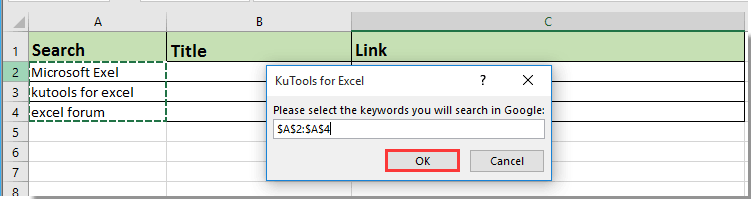
Այնուհետև որոնման բոլոր արդյունքները, ներառյալ վերնագրերը և հղումները, համալրվում են համապատասխան սյունակային բջիջներում հիմնաբառերի հիման վրա: Տես սքրինշոթը.

Առնչվող հոդվածներ քանակը:
- Ինչպե՞ս լրացնել կոմբինատը բացված աշխատանքային գրքի վրա նշված տվյալներով:
- Ինչպե՞ս ինքնաբերաբար լրացնել այլ բջիջները Excel- ի բացվող ցուցակում արժեքներ ընտրելիս:
- Ինչպե՞ս ինքնաբերաբար լրացնել այլ բջիջները Excel- ի բացվող ցուցակում արժեքներ ընտրելիս:
Գրասենյակի արտադրողականության լավագույն գործիքները
Լրացրեք ձեր Excel-ի հմտությունները Kutools-ի հետ Excel-ի համար և փորձեք արդյունավետությունը, ինչպես երբեք: Kutools-ը Excel-ի համար առաջարկում է ավելի քան 300 առաջադեմ առանձնահատկություններ՝ արտադրողականությունը բարձրացնելու և ժամանակ խնայելու համար: Սեղմեք այստեղ՝ Ձեզ ամենաշատ անհրաժեշտ հատկանիշը ստանալու համար...

Office Tab- ը Tabbed ինտերֆեյսը բերում է Office, և ձեր աշխատանքը շատ ավելի դյուրին դարձրեք
- Միացնել ներդիրներով խմբագրումը և ընթերցումը Word, Excel, PowerPoint- ով, Հրատարակիչ, Access, Visio և Project:
- Բացեք և ստեղծեք բազմաթիվ փաստաթղթեր նույն պատուհանի նոր ներդիրներում, այլ ոչ թե նոր պատուհաններում:
- Բարձրացնում է ձեր արտադրողականությունը 50%-ով և նվազեցնում մկնիկի հարյուրավոր սեղմումները ձեզ համար ամեն օր:

